如何在 WordPress 中更改默认媒体上传位置
目录
经过多年的网站运行,我们发现的最被低估的 WordPress 黑客之一是更改默认媒体上传位置。这个简单的调整可能会对您网站的性能和管理产生惊人的影响。
除了更好的文件组织外,此更改还可以加快您的网站速度、简化备份、增强安全性,甚至改善内容交付。尽管有这些好处,但许多 WordPress 用户忽略了这一强大的修改。
在本指南中,我们将逐步介绍如何更改默认媒体上传位置。
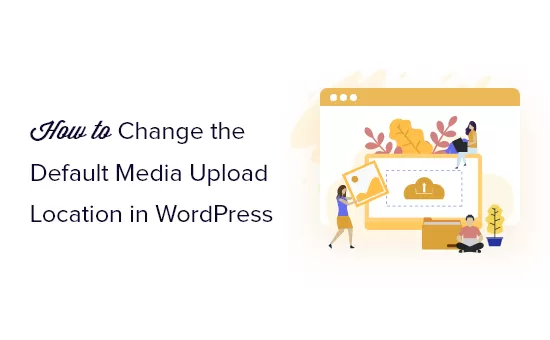
为什么要更改默认媒体上传位置?
默认情况下,WordPress 会将您的所有图像和其他媒体文件存储在该文件夹中。/wp-content/uploads/
在这个文件夹中,你可以找到不同年份和月份的子文件夹。例如,您在 2024 年 1 月上传的任何文件都将存储在 .https://example.com/wp-content/uploads/2024/01/

这种默认结构适用于大多数 WordPress 博客和网站。但是,有时,您可能希望更改 WordPress 存储文件的位置。
例如,您可以在子域上托管图像,因为这可以加快您的 WordPress 性能。
如果您使用的是 CDN,则可能需要更改上传位置以指向 CDN 的存储。这有助于在全球范围内分发您的媒体文件,提高不同地理位置用户的访问速度。
如果您有特定的组织需求,例如按项目或类型对媒体文件进行分类,则更改上传位置可以创建更适合您网站的文件夹结构。
此外,在暂存环境中,您可能希望更改上传位置,以避免主媒体库与测试文件混杂。
将媒体文件移动到专用文件夹也可以加快备份过程。如果您经常备份媒体,则将它们放在单独的位置可以使此任务更快、更高效。
话虽如此,让我们来看看如何逐步更改 WordPress 中的默认媒体上传位置。
第 1 步:在您的 WordPress 目录中创建一个新的上传文件夹
第一步是创建一个新文件夹以将文件上传到。为此,您可以使用网络主机的文件管理器或将您的网站连接到 FTP 客户端,例如 FileZilla。
在本教程中,我们将使用 Bluehost 的文件管理器,因为它非常易于使用。也就是说,如果您使用 FTP 客户端或其他 WordPress 托管服务,这些步骤应该或多或少相同。
首先,登录您的托管仪表板并导航到“网站”选项卡。然后,选择要更改媒体上传文件夹的网站,然后单击“设置”。
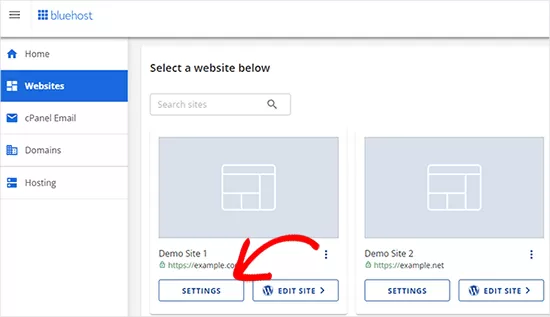
在下一个屏幕上,向下滚动到 'Quick Links' 部分。
然后,单击“文件管理器”。Bluehost 还会向您显示您的 WordPress 根文件夹,以备不时之需。
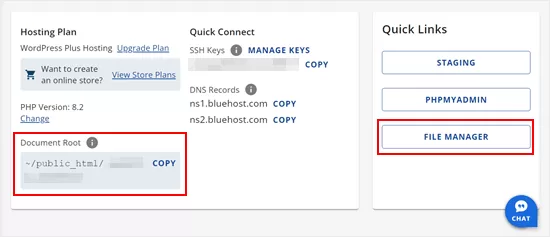
您现在应该在自己网站的文件管理器中。
现在,继续打开您的 wp-content 文件夹。然后,单击顶部的“+ 文件夹”。
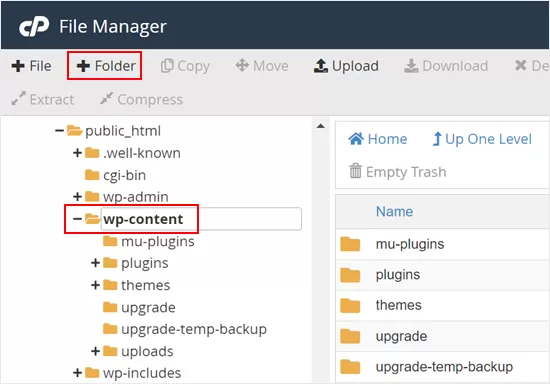
接下来,为您的新文件夹命名。它可以是一些简单的东西,比如 'files'。记下确切的文件夹名称,因为下一步将需要它。
之后,只需单击“创建新文件夹”按钮。
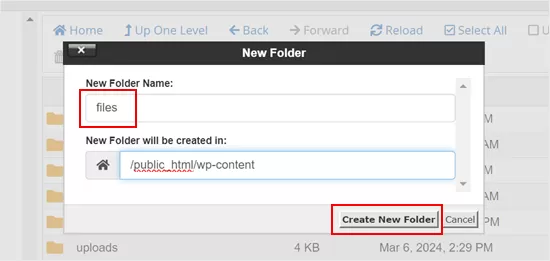
第 2 步:插入代码以更改默认上传位置
接下来,您需要添加一个代码片段,告诉 WordPress 更改默认媒体目录。我们建议您在继续此步骤之前创建网站的备份。
在本教程中,需要将以下自定义代码添加到模板的 functions.php 文件中。
define( 'UPLOADS', 'wp-content/'.'files' );
上面的代码片段将上传目录更改为 wp-content/files,就像我们前面的例子一样。确保将其替换为您要使用的位置。
第 3 步:更改您的媒体上传设置(可选)
现在您已经更改了媒体上传位置,您可能希望更改文件在此新文件夹中的组织方式。
默认情况下,WordPress 将所有媒体文件存储在 month 和 year 文件夹中。如果您希望将所有文件保存在同一个文件夹中,请转到 Settings » Media。
您现在可以取消选中“组织我的上传...”。框,然后单击“保存更改”。
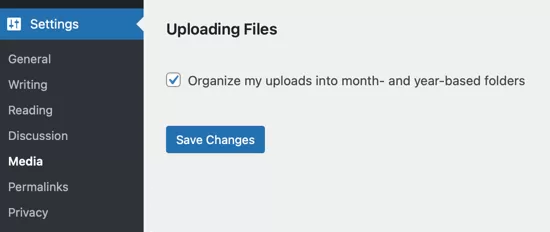
现在,WordPress 会将您的所有媒体文件上传到同一个文件夹。要查看这些文件,只需使用 FTP 客户端连接到您的站点,然后打开您选择的文件夹即可。

WordPress日记主要承接WordPress主题定制开发、PSD转WordPress、WordPress仿站以及以WordPress为管理后端的小程序、APP,我们一直秉持“做一个项目,交一个朋友”的理念,希望您是我们下一个朋友。如果您有WordPress主题开发需求,可随时联系QQ:919985494 微信:18539976310
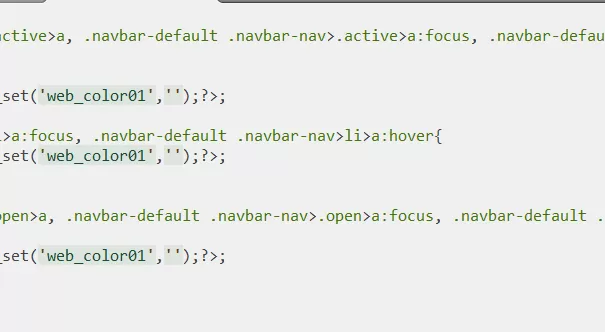

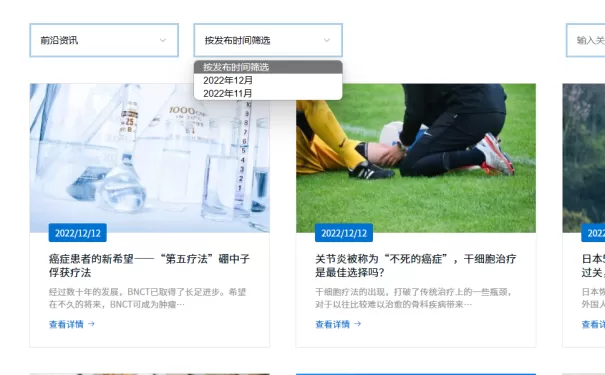



还没有任何评论,你来说两句吧